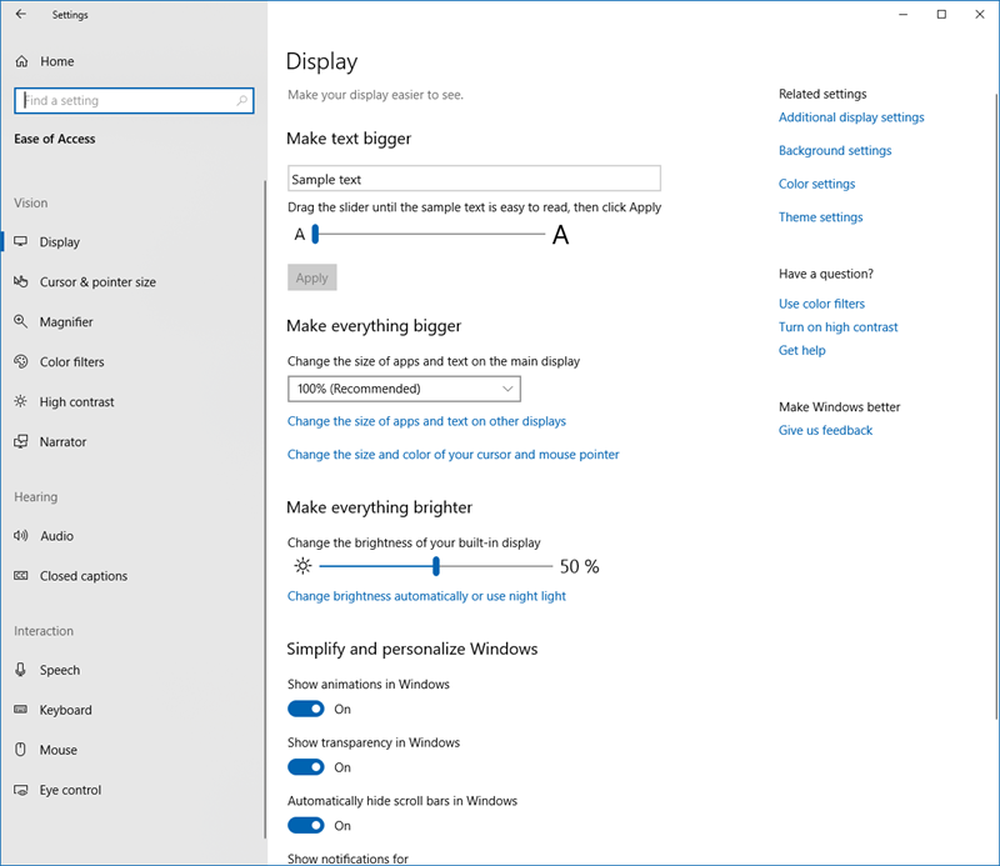Enkel åtkomsttangentbordsinställningar på Windows 10

Windows 10 har många funktioner som hjälper dig att hålla dig produktiv på jobbet. Och en av dem är den lätta åtkomstcentret. De Enkel åtkomst avsnitt i inställningar kan du anpassa några väldigt grundläggande inställningar om din dator och anpassa dem. I det här inlägget har vi täckt några tangentbordsinställningar som faller under Easy Access.
Enkel åtkomsttangentbordsinställningar på Windows 10
 Genväg understryker
Genväg understryker
Gillar du att arbeta främst på ditt tangentbord? Växling mellan mus och tangentbord, om och om igen, blir besvärlig vid något tillfälle. Och sedan går kortkommandon för att göra allt enklare. Men det är inte riktigt möjligt att komma ihåg alla kortkommandon för alla applikationer.
Genväg understryker gör det ännu enklare att komma åt tangentbordsgenvägar utan att komma ihåg dem. Vad det gör är att i menyraden understryker bokstaven i ordet som motsvarar en tangentbordsgenväg.
Om du till exempel har aktiverat den här inställningen och går till Anteckningar kommer du att se "F" för "File" kommer att understrykas. Vilket innebär att du kan trycka på "Alt + F" på tangentbordet för att öppna filmenyn. På samma sätt kan du öppna hjälpmenyn med "Alt + H". Den här funktionen är ganska användbar och är tillämplig på alla program som har menyraden och stöder tangentbordsgenvägar.

Visa varningsmeddelanden medan du ändrar inställningar med tangentbordsgenvägar
Medan du börjar använda tangentbordsgenvägar i stor utsträckning kommer det att hända att du kan slå en tangentbordsgenväg som har tilldelats för att ändra någon systeminställning. Och inställningen kommer att ändras utan din kunskap om det. Så, för att ta itu med den här situationen finns det en annan inställning i avsnittet Ease of Access och det heter "Visa ett varningsmeddelande när du slår en inställning på eller av med en genväg".
Aktivera den här inställningen om du vill bli varnad om åtgärderna för tangentbordsgenvägarna. Du kan prova den här funktionen genom att trycka på Num Lock i 5 sekunder och du kommer att få ett varningsmeddelande om inställningarna för "Växla nyckel".

Det finns ytterligare en inställning tillsammans med den här, och det är "Gör ett ljud när du slår en inställning på eller av med en genväg". Den här inställningen aktiverar ljudmeddelanden om du ändrade en inställning med tangentbordsgenväggen.
Båda dessa inställningar är något liknande och finns under "Övriga inställningar" i "Keyboard" -delen av "Ease of Access".
Så, det var några av de enkla åtkomsttangentborden. Ease of Access syftar till att göra datorn mer användbar för dig och ge några selektiva funktioner som kan förbättra din övergripande erfarenhet på Windows. Du kan utforska enkel åtkomst för fler sådana inställningar som du kan hitta intressanta att anpassa efter dina önskemål.
Mer läsning:- Läs mer om åtkomst till Windows 10.
- Kolla in några intressanta Easy Access-tangentbordsgenvägar.